Reklama
List, úradný alebo iný, je vizuálne skrášlený hlavičkovým papierom. Hlavičkový papier je dekorácia, ktorá sa nachádza v hornej časti listu papiera. Zvyčajne pozostáva z úradného mena, adresy a ďalších kontaktných údajov. V hlavičkových papieroch je viac ozdôb vo forme loga, ktoré zaberá pýchu.
S logom sa hlavičkový papier stáva súčasťou procesu budovania značky. Okrem vizuálneho odvolania sa hlavičkové papiere môžu považovať aj za právne záväzné dokumenty. Korešpondencia na papieri s vytlačeným úradným hlavičkovým papierom dostáva bona fide uznanie podľa právnych a obchodných predpisov.
Navrhovanie krásnych hlavičkových papierov je dôležité, pretože je to prvý detail, ktorý upúta naše oko. Pri hromadnom použití je najlepšie investovať do grafického dizajnéra, ktorý vie o rozložení stránky niečo alebo dva. A dobrá tlačiareň, ktorá vytratí hromady hlavičkových papierov pre kancelárske potreby. Chlapci z domácej kancelárie a tí, ktorí to nepotrebujú vo veľkom, sa môžu uchýliť k iným alternatívam stacionárnych hlavičkových papierov.
Dôveryhodný program Microsoft Word je jednou z takýchto alternatív navrhovania elegantného profesionálneho vzhľadu hlavičkového papiera. Dizajn hlavičkového papiera môžete uložiť aj ako šablónu na opakované použitie. Toto je krátky návod, ako navrhnúť vlastné nepohyblivé hlavičkové papiere pomocou nástrojov, ktoré program Microsoft Word obsahuje v páse s nástrojmi.
Krok 1: Aký je hlavičkový papier?
Typický hlavičkový papier obsahuje údaje ako logo, meno, kontaktné údaje, faxové čísla, adresu webovej stránky atď. Zapíšte si, čo bude odrážať váš hlavičkový papier, a pripravte údaje. Napríklad si môžete pripraviť logo a ponechať si ho ako obrazový súbor na pevnom disku.
Krok 2: Uložte nový dokument Word ako súbor šablóny
Otvorte nový prázdny dokument v programe Word v systéme Windows Rozloženie tlače. Rozloženie tlače Zobrazenie presne zobrazuje vzhľad dokumentu pri tlači. Tiež z Rozloženie stránky kartu, nastaviť veľkosť na A4, čo je zvyčajne štandardná veľkosť hlavičkového papiera. Kliknite na okraje a vyberte vhodné nastavenie pre hlavičkový dokument.
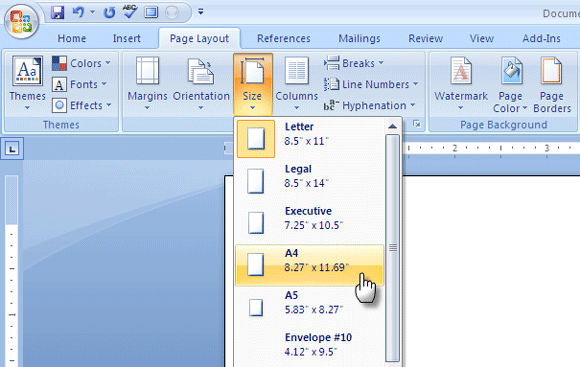
Uložte ju ako šablónu pomocou.dotx rozšírenie pre program Word 2007 v priečinku so šablónami, takže bude ľahko prístupný a znovu použiteľný vždy, keď potrebujete vypracovať nový dokument.
Krok 3: Naplňte hlavičku dokumentu obsahom
V tomto kroku vložíme náš vlastný stacionárny hlavičkový text a obrázok do najvyššej časti dokumentu s názvom hlavička.
Klikni na Vložiť tab na páse s nástrojmi a vyberte položku Záhlavie - prázdne.
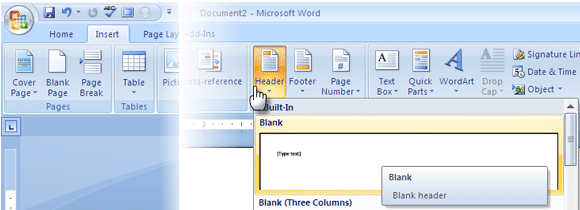
Týmto sa vytvorí časť Hlavička a otvorí sa Dizajn hlavičky a päty karta nástrojov.
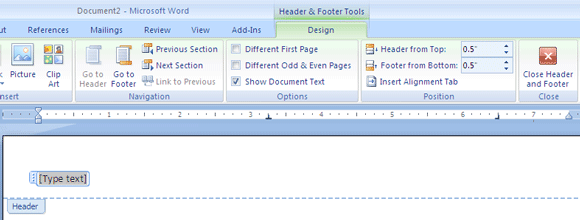
Zadajte text, ktorý chcete pre hlavičkový papier; meno, adresa, adresa URL webovej stránky, telefónne číslo atď. sú niektoré z podrobností, ktoré je možné zahrnúť. Text môžete upravovať pomocou kreatívnych písiem a symbolov. Napríklad som vložil Wingdings znaky z Vložiť - Symboly na oddelenie textových informácií.
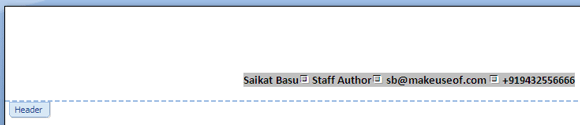
Z dizajn kliknite na obrázok na pridanie obrázka alebo loga do hlavičky. Na úpravu veľkosti obrázka vopred alebo na záložku môžete použiť editor obrázkov, ako je napríklad Maľovanie Obrazové nástroje k dispozícii na páse.
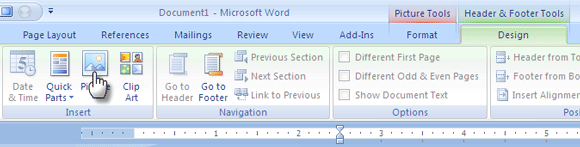
Krok 4: Návrh rozloženia hlavičky
Ak chcete obrázok usporiadať okolo textu, kliknite na ikonu Zalomenie textu príkaz vydaný v usporiadať skupina. Vyberte iný štýl balenia ako „V riadku s textom“. Presuňte obrázok na požadované miesto a umiestnite ho na požadované miesto. Pomocou ovládacích úchytiek obrázka môžete zmeniť veľkosť obrázka o niekoľko stupňov a urobiť ho primeraným pre stránku.
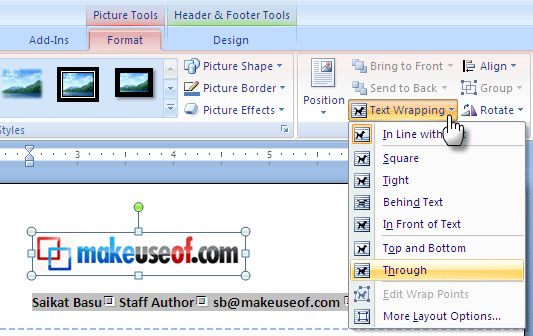
Text môžete odsadiť doprava pomocou klávesovej skratky CTRL + M. Ak prejdete príliš ďaleko, stlačte SHIFT + CTRL + M a opravte ho vľavo. Zníženie / Zvýšenie Odsadené tlačidlá na karte Domov vykonávajú rovnakú úlohu.
Polohu obrázka môžete ďalej jemne doladiť pomocou Rozšírené rozloženie box. Vyberte obrázok, kliknite pravým tlačidlom myši na obrázok a prejdite na Zalomenie textu - ďalšie možnosti rozloženia.
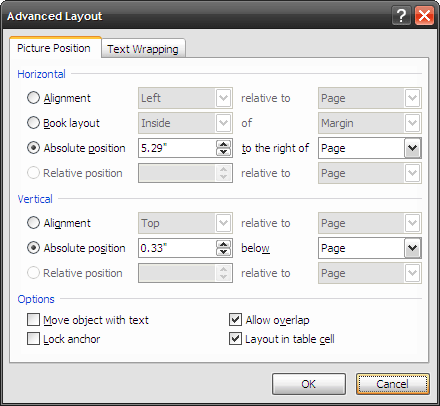
Ako je znázornené na obrázku vyššie, môžete nastaviť absolútnu polohu obrázka vzhľadom na stránku.
Krok 5: Zatvorte a použite
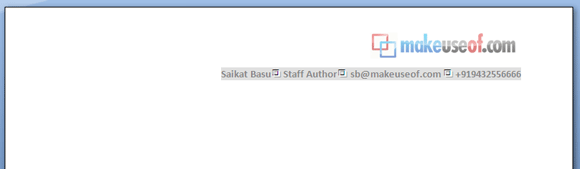
To je všetko! Kliknutím na tlačidlo Zavrieť zatvorte zobrazenie úprav. Ak sa chcete vrátiť do režimu úprav, môžete dvakrát kliknúť na oblasť hlavičky. Hlavičkový papier uložený ako šablóna sa dá načítať ako nový dokument z Tlačidlo Office - nové - (šablóny) Nové z existujúcich “¦
Môžete ho vytlačiť alebo použiť kópiu pre svoje online úlohy s dokumentmi.
Aj keď je to rýchly spôsob, ako tlačiť hlavičkový papier, môžete na vylepšenie vzhľadu starostlivo použiť prvky ako tabuľky v oblasti hlavičky. MS Word má tiež veľa grafických pomôcok ako Tvary a galéria umenia ktoré sa dajú znova kreatívne usporiadať okolo textu a vytvoriť tak čistý hlavičkový papier.
Toto je jednoduchý a rýchly spôsob vytvorenia prispôsobeného písacieho stola. Profesionálne hlavičkové papiere sú samozrejme navrhnuté v softvéri na rozloženie stránky.
Už ste dali dohromady rýchly hlavičkový papier pomocou MS Word? V komentároch môžete tiež vložiť náznak alebo dva.
Saikat Basu je zástupcom redaktora pre internet, Windows a produktivitu. Po odstránení špiny z MBA a desaťročnej marketingovej kariéry je teraz zanietený pomáhať ostatným pri zlepšovaní ich schopností rozprávať príbehy. Dáva pozor na chýbajúcu čiarku Oxford a nenávidí zlé snímky obrazovky. Ale jeho myšlienky upokojujú fotografie, Photoshop a produktivita.


